Añadir margen a las órdenes de cambio de contrato principal
Objetivo
Añadir margen a una orden de cambio.
Contexto
En Procore, el término margen se utiliza para referirse a un incremento que se aplica al coste de un producto o servicio para llegar a su coste final. Se pueden establecer dos (2) tipos de recargo en las partidas de órdenes de cambio.
- Margen horizontal. Un margen horizontal calcula el importe del margen en una partida concreta.
- Margen vertical. Un margen vertical calcula el importe del margen como un subtotal en todas las partidas de una orden de cambio.
Además, puede asociar sus ajustes de margen a códigos de coste, categorías y subproyectos. Esto asegura que el margen de las órdenes de cambio de su proyecto se refleje con exactitud en el presupuesto del mismo.
Temas a considerar
- Permisos de usuario necesarios:
- Para añadir un margen, permisos de nivel "Administrador" en la herramienta Contratos principales del proyecto.
- Para ver el margen en la orden de cambio del desglose de partidas, permiso de nivel «Estándar» en las herramientas Órdenes de cambio y Contratos principales del proyecto.
- Información adicional:
- Si NO selecciona un código de coste o un tipo de coste para que el margen se asigne, aparecerá en el presupuesto del proyecto como:
- Código de presupuesto = Ninguno
- Si NO selecciona un código de coste o un tipo de coste para que el margen se asigne, aparecerá en el presupuesto del proyecto como:
- Para empresas que utilizan la herramienta Integraciones ERP
 : Mostrar/Ocultar
: Mostrar/Ocultar
- Algunas integraciones de ERP NO admiten la sincronización de marcas horizontales, marcas verticales o ambas. Consulte Qué debe saber sobre su integración ERP para obtener más detalles.
Pasos
- Vaya a la herramienta Contratos principales del proyecto.
- Busque el contrato principal con el que desee trabajar. A continuación, haga clic en el vínculo con su número.
- Haga clic en Margen.
Nota
Esta pestaña solo está disponible si se ha activado en la pestaña de Configuración avanzada de la herramienta correspondiente. - En Configuración de margen, tiene estas opciones:
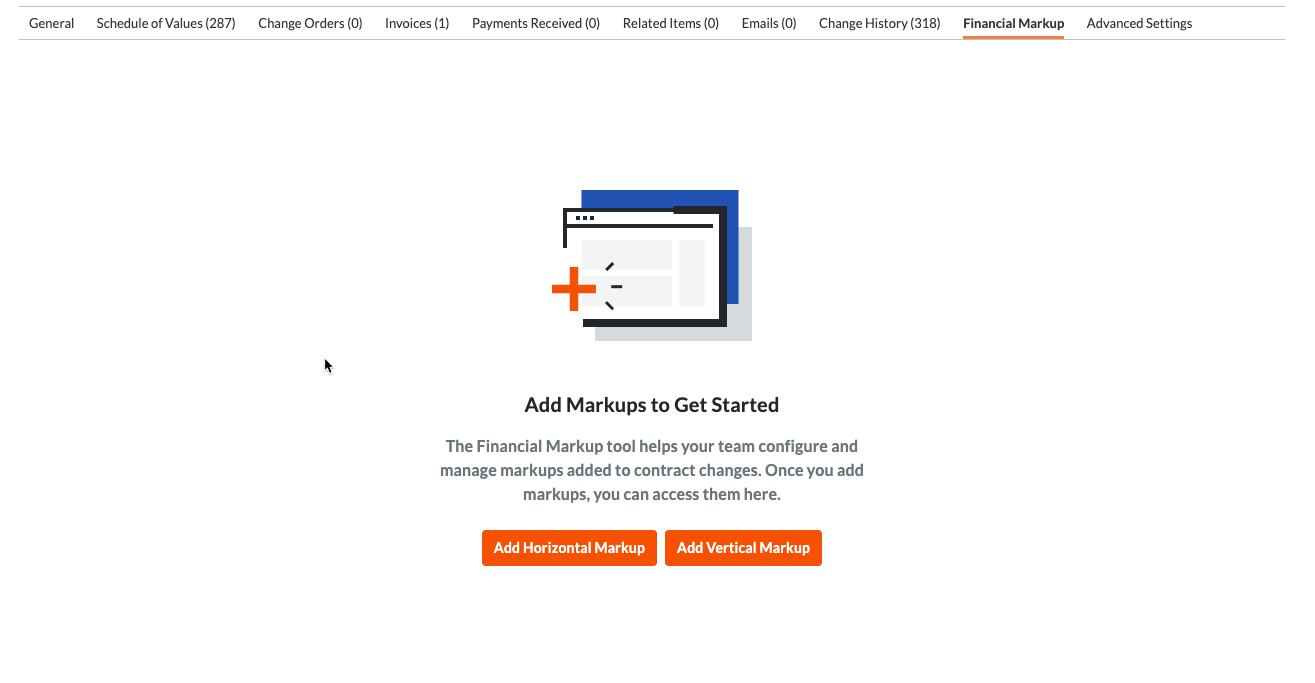
- Nuevo margen horizontal. Haga clic en este botón para mostrar el margen en la misma fila que las partidas.
- Nuevo margen vertical. Haga clic en este botón para que se muestre el margen debajo de las partidas.
Esto abre una página en la que puede crear la anotación.
Notas
- Para conocer las diferencias entre los tipos de márgenes, consulte ¿Cuál es la diferencia entre el margen horizontal y el margen vertical?
- Puede aplicar la configuración de margen por orden de cambio.
- Introduzca información en la Lista de márgenes de la siguiente manera:
- Nombre de margen. Introduzca un nombre para el margen.
- Se asigna a. Seleccione el código de presupuesto al que se aplicará el porcentaje de margen en el presupuesto del proyecto.
- Porcentaje de margen. Introduzca el porcentaje para el margen.
- Tipo de cálculo. Seleccione el tipo de cálculo para el margen de beneficio que está creando.
- Cálculo básico. El porcentaje se multiplica por las partidas que cumplen con los criterios de solicitud.
- Compuestos todos por encima. El porcentaje se multiplica por las partidas que cumplen con los criterios de aplicación y todos los márgenes de beneficio anteriores en la tabla de márgenes de beneficio.
- Composición selectiva. El porcentaje se multiplica por las partidas que cumplen con los criterios de solicitud y cualquier margen de beneficio seleccionado individualmente. Una vez que elija "Composición selectiva", seleccionará cuál de los márgenes financieros existentes debe incluirse en el cálculo.
- Cálculo iterativo (margen). El porcentaje se multiplica por el total de partidas, incluidos todos los márgenes de beneficio.
- Criterios de aplicación. Estas condiciones determinan cómo se aplicará el margen de beneficio a sus órdenes de cambio y eventos de cambio.
- Aplicar a todas las partidas. El margen de beneficio financiero se aplicará a cada partida en una orden de cambio de contrato principal.
- Aplicar a partidas específicas. El margen de beneficio financiero se aplicará solo a partidas específicas de una orden de cambio de contrato principal u orden de cambio potencial. Las estimaciones de margen sobre los eventos de cambio también se aplicarán solo a las partidas seleccionadas. Se le darán las siguientes opciones para determinar qué elementos de línea se aplicarán al marcado.
- Segment. Elija entre "Código de coste" o "Tipo de coste".
- Lógica condicional. Elige entre "Incluye" o "Excluye"
- valores Si se selecciona "Código de coste", haga clic en Seleccionar valores para elegir qué códigos de coste se aplicarán al margen. Si se selecciona "Tipo de coste", elija uno o más tipos de coste en el menú desplegable.
- Haga clic en Y para añadir condiciones de aplicación adicionales.
- Para las empresas que utilizan la herramienta
 Integraciones ERP:
Integraciones ERP:
- Elemento de contrato principal de ERP. Seleccione la partida del desglose de partidas del contrato principal del proyecto. Esto garantiza que el valor estimado (el valor de desglose de partidas sin el margen vertical) y el valor de ingresos (el valor de desglose de partidas con el margen vertical) estén sincronizados con la partida que especifique en el sistema ERP integrado.
Notas
Este campo solo es visible cuando:- Su cuenta de empresa ha habilitado la herramienta Integraciones ERP.
- La herramienta Integraciones ERP está configurada para usar Integración de Ryvit o Sage 300 CRE®.
- Está creando un margen vertical en una orden de cambio de contrato principal.
- Exportar margen a estimación. Seleccione esta casilla para habilitar la capacidad de sincronizar el margen en un contrato principal con la estimación de costes en ERP. Esta casilla solo está disponible para clientes con la integración de Sage 300 CRE®, Integración de Procore con Viewpoint® Spectrum®, o Integración de Ryvit con Viewpoint® Vista™.
- Elemento de contrato principal de ERP. Seleccione la partida del desglose de partidas del contrato principal del proyecto. Esto garantiza que el valor estimado (el valor de desglose de partidas sin el margen vertical) y el valor de ingresos (el valor de desglose de partidas con el margen vertical) estén sincronizados con la partida que especifique en el sistema ERP integrado.
- Haga clic en Guardar.

